一些用户们在使用谷歌浏览器(Google Chrome)软件的时候,会留下浏览记录,你们知道怎么将浏览记录清除吗?下文这篇教程就为你们带来了谷歌浏览器(Google Chrome)中清除浏览记录的详细操作方法。
我们需要先打开谷歌浏览器(Google Chrome)软件
然后我们点击浏览器右上角三条横线的设置按键

接着我们在弹出的菜单栏中选择“更多工具”选项

这时在弹出的二级菜单继续选择“清除浏览数据”选项

然后显示清除浏览数据窗口,窗口左边的多项选择可以勾选想要清除的数据项

若是要清空所有浏览数据,可以在下拉栏中指定清除多少时间段内的数据,选择最下面的一项即为清除全部数据

最后我们清除条件选择完毕后,点击“清除浏览数据”按键,浏览器会自动根据清除条件完成清除

看完了上文为你们呈现的谷歌浏览器(Google Chrome)中清除浏览记录的详细操作方法,你们是不是都学会了呀!
 仙剑奇侠传7沉重的爱意任务怎么完成 沉
仙剑奇侠传7沉重的爱意任务怎么完成 沉
仙剑奇侠传7沉重的爱意任务怎么完成?这个支线是要先完成英雄......
阅读 网络安全最佳实践解析:如何有效防范
网络安全最佳实践解析:如何有效防范
网络安全是当今数字化时代不可或缺的一部分,其中DDoS(分布式......
阅读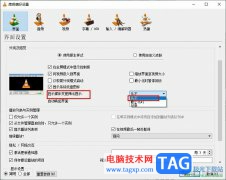 VLC播放器关闭显示媒体提示的方法
VLC播放器关闭显示媒体提示的方法
很多小伙伴在使用VLC播放器的过程中经常会遇到各种各样的问题......
阅读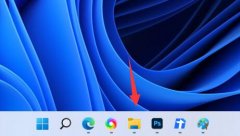 win11并排显示窗口设置教程
win11并排显示窗口设置教程
在日常生活中,我们经常需要同时开启多个任务窗口,因此有的......
阅读 王者荣耀祈愿花在哪 六周年祈愿花活动入
王者荣耀祈愿花在哪 六周年祈愿花活动入
王者荣耀祈愿花在哪?今日官方已经开始预热一个全新的活动了......
阅读 Google 不再允许 Android 通话
Google 不再允许 Android 通话 三星 CEO 为 Galaxy S22 系列有
三星 CEO 为 Galaxy S22 系列有 支付宝新版本如约到来,
支付宝新版本如约到来,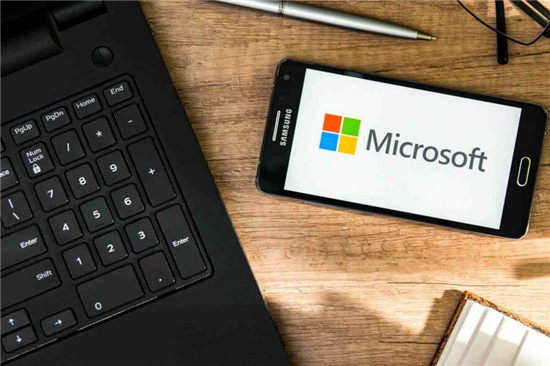 最新的Win10 2009更新为某些
最新的Win10 2009更新为某些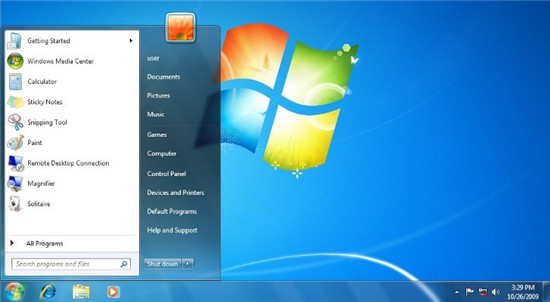 Windows7 2020版是新旧功能的
Windows7 2020版是新旧功能的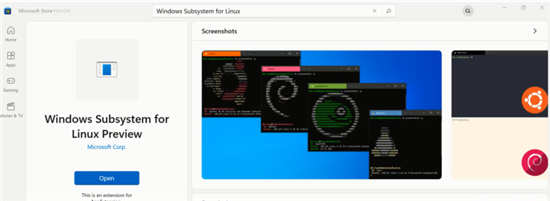 微软在商店推出适用于w
微软在商店推出适用于w 网易云音乐云村保存图片
网易云音乐云村保存图片 谷歌在10天内揭露了未修补
谷歌在10天内揭露了未修补 艾尔登法环碎星将军打法
艾尔登法环碎星将军打法 原神雾海纪行终章任务完
原神雾海纪行终章任务完 《茶杯头》DLCboss怎么打?
《茶杯头》DLCboss怎么打? 铭鑫显卡和影驰哪个好一
铭鑫显卡和影驰哪个好一 Facebook也要入局智能音箱
Facebook也要入局智能音箱 SPSS进行正态分布检验的方
SPSS进行正态分布检验的方 燕秀工具箱快捷键怎么设
燕秀工具箱快捷键怎么设 WPS Word文档查找关键词的方
WPS Word文档查找关键词的方 WPS Excel更改网格线颜色的
WPS Excel更改网格线颜色的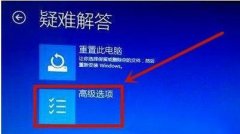 win10死机进不了系统解决方
win10死机进不了系统解决方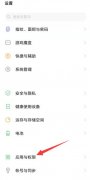 微信怎么取消更多信息
微信怎么取消更多信息 手机设置水星路由器的网
手机设置水星路由器的网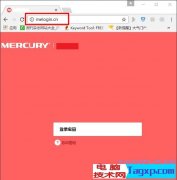 (MERCURY)新款水星路由器怎
(MERCURY)新款水星路由器怎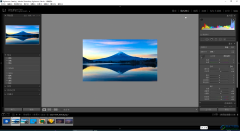
lr是一款非常好用的图片处理软件,很多小伙伴在日常工作中经常会需要使用到该软件。在lr中如果我们希望复制某一张图片的调整参数粘贴给另一张图片,小伙伴们知道具体该如何进行操作吗...
次阅读

戴尔笔记本无法开机怎么办呢,话说不少用户都在咨询这个问题呢?下面就来小编这里看下戴尔开机黑屏问题解决办法步骤吧,需要的朋友可以参考下哦。...
次阅读
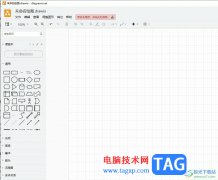
Draw.io是一款免费的在线绘图工具,为用户提供了高质量的绘图平台,并且可以自由地修改和定制Draw的代码,为用户提供了更大的灵活性和可扩展性,所以Draw.io软件为用户带来了不错的体验,当...
次阅读
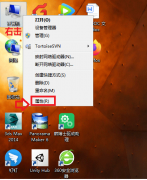
近日有一些小伙伴咨询小编关于Win7怎么更改缓存空间呢?下面就为大家带来了Win7设置缓存空间的技巧方法,有需要的小伙伴可以来了解了解哦。...
次阅读

最近有很多朋友在咨询小编光盘刻录大师高压缩DVD怎么制作?那么针对这个问题,小编就为大家带来了关于光盘刻录大师高压缩DVD制作方法哦,希望可以帮助带大家哦。...
次阅读
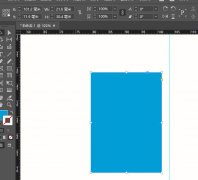
Adobe InDesign中绘制的矩形,遇到直接图形想变成角图形该如何操作呢?不少用户遇到相关问题,非常焦急,今日为你们带来的文章是关于indesign将矩形直角转圆角的方法,还有不清楚小伙伴和小编...
次阅读

ai怎么设计文字差集效果?下面是小编介绍的ai差集功能制作艺术字的技巧过程,有需要的小伙伴一起来下文看看吧,希望可以帮助到大家!...
次阅读
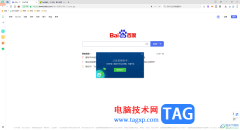
360安全浏览器是使用十分普遍的一款浏览器软件,有些时候我们在网上安装了该浏览器并不是最新版本的,或者是自己安装的该浏览器的时间比较长,没有更新升级到最新版本,那么这种情况下...
次阅读
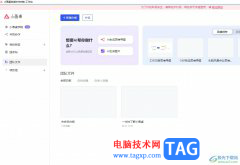
相信大部分用户在日常的工作中,总会遇到需要激发灵感的时候,这时用户就可以利用相关的在线协作白板软件工具来进行头脑风暴,在众多的白板工具中,有用户会选择使用小画桌软件,这款...
次阅读
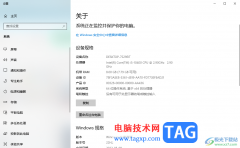
win10电脑在我们的日常生活中起着十分重要的作用,大家常常通过该系统电脑进行办公以及安装自己需要的软件等,同时我们还可以直接在该电脑中进行远程连接其他电脑等,而我们在远程连接...
次阅读
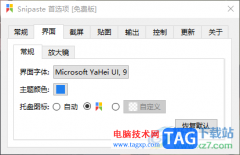
snipaste截图工具是非常小巧的一款截图工具,对于经常进行截图工具使用的小伙伴们,那么就可以直接通过snipaste进行截图,如果平时你对截图的图片不会进行太多的设置,直接截取图片的话,...
次阅读

在平时使用Win10电脑的时候,总有一些小伙伴会遇到相关的问题出现,当你开机电脑之后,发现任务栏中的声音图标显示的是红色的差符号,相信多数小伙伴都有遇到这样的问题,出现该问题,...
次阅读

剪映是非常受欢迎的一款视频制作软件,通过剪映制作出来的视频非常的有画面感,再加上给视频添加一些好听的音乐,更加渲染了视频的一个完成度,从而得到一个非常好的制作视频的体验,...
次阅读
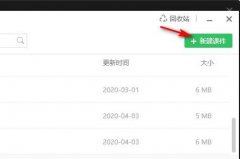
对于刚使用希沃白板这款软件的朋友来说,可能还不知道怎么新建课件?那么今天小编就将希沃白板新建课件方法分享给大家,内容如下。...
次阅读

Adobepremiere是一款用户庞大的视频剪辑软件,很多小伙伴在需要剪辑视频时都会首选使用该软件。在Adobepremiere中我们可以对视频整体进行调色处理,也可以只对某一局部进行调色处理。如果我们...
次阅读